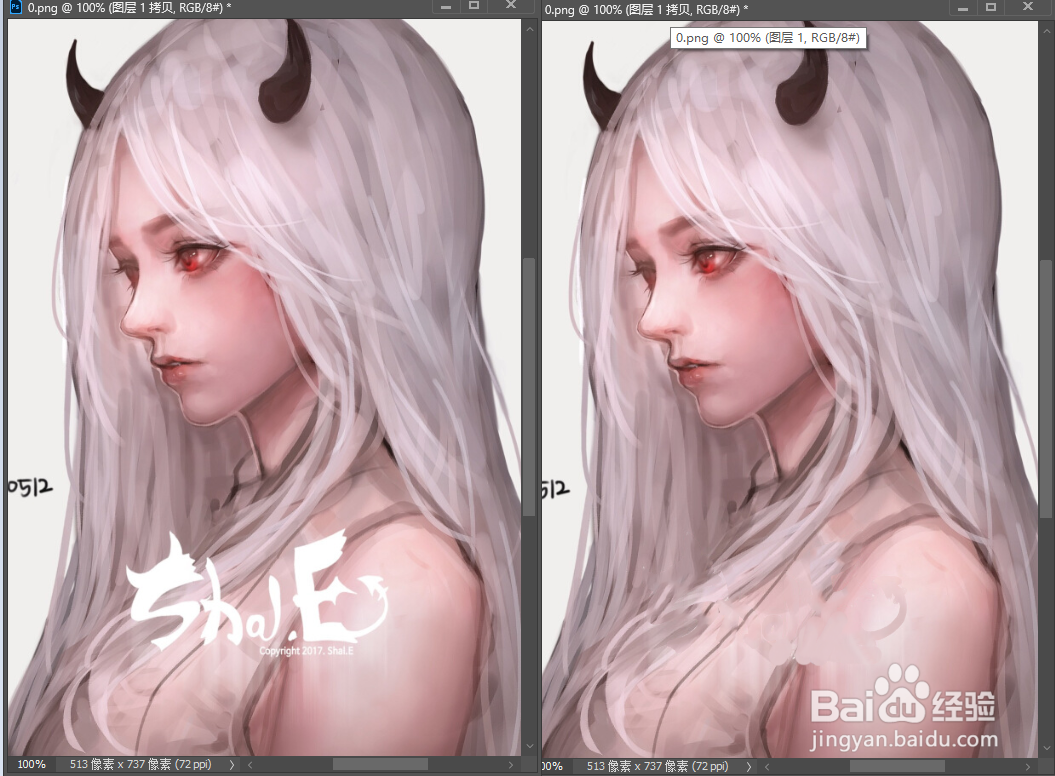1、首先,我们在PS中打开如图所示的人物图片,对此,我们需要对图片中人物,衣服上的水印图案进行删除操作。
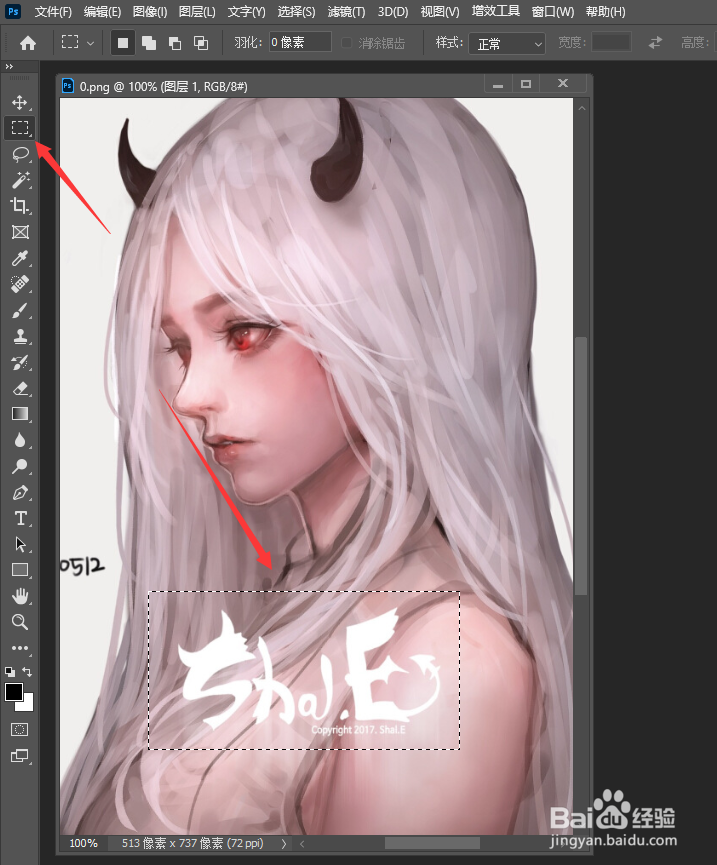
2、首先,我们点击选择菜单中的色彩范围,在弹出的窗口中,利用吸管工具吸取人物,衣服上的水印图案。
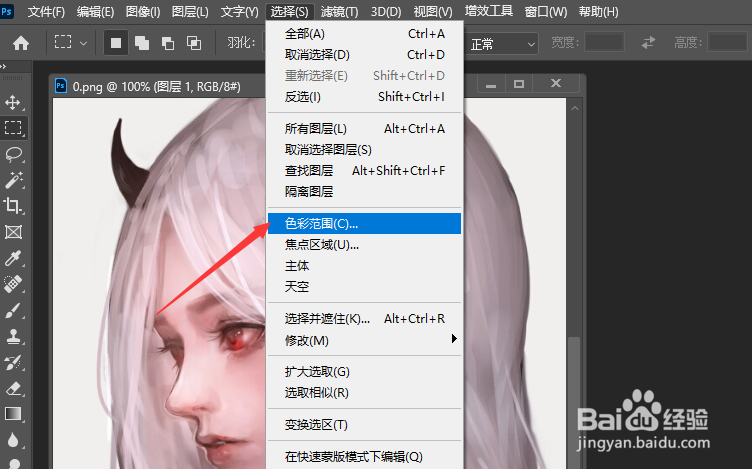
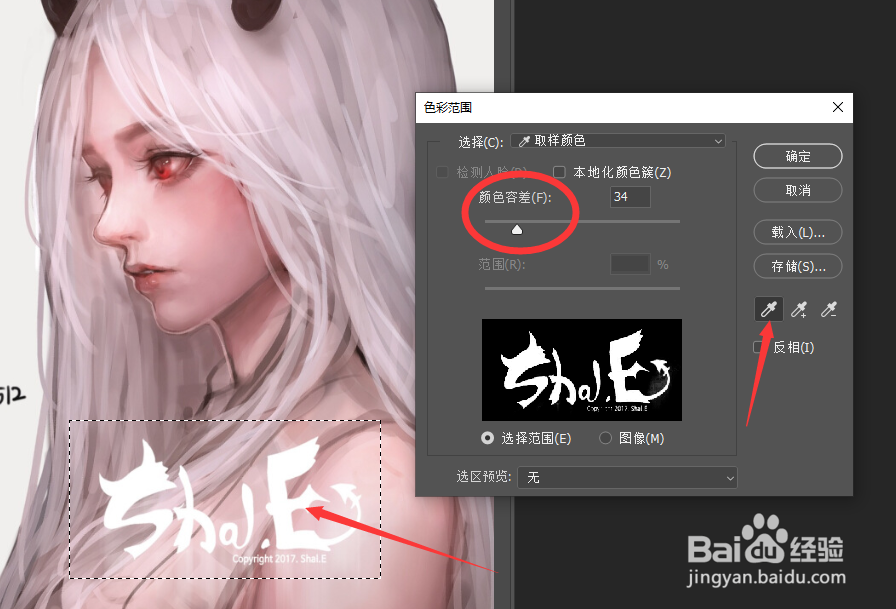
3、到人物衣服上的水印图案并选择后,我们还需要借助选区扩展选区工具,将人物衣服图案选区进行扩展。
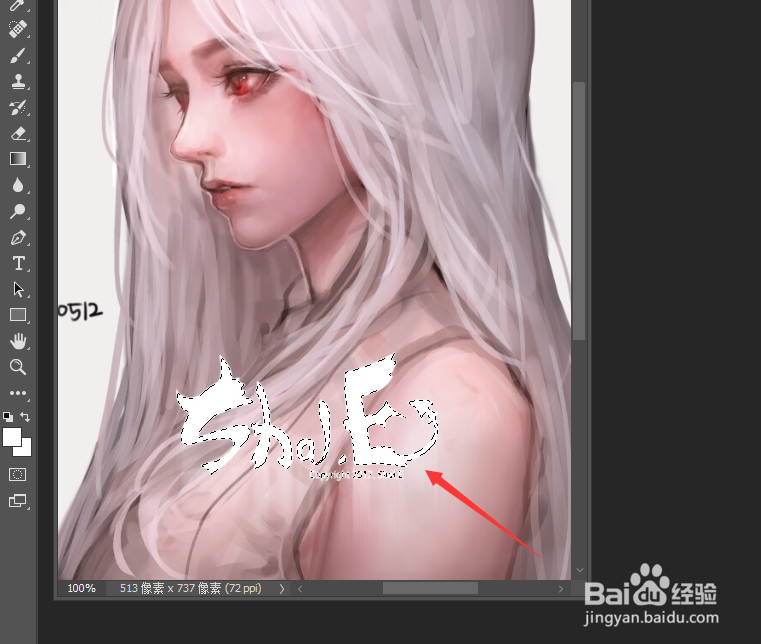

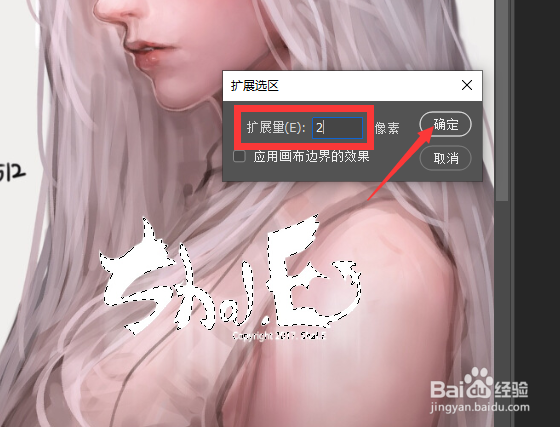
4、接下来,我们点击编辑菜单中的内容识别填充选项。
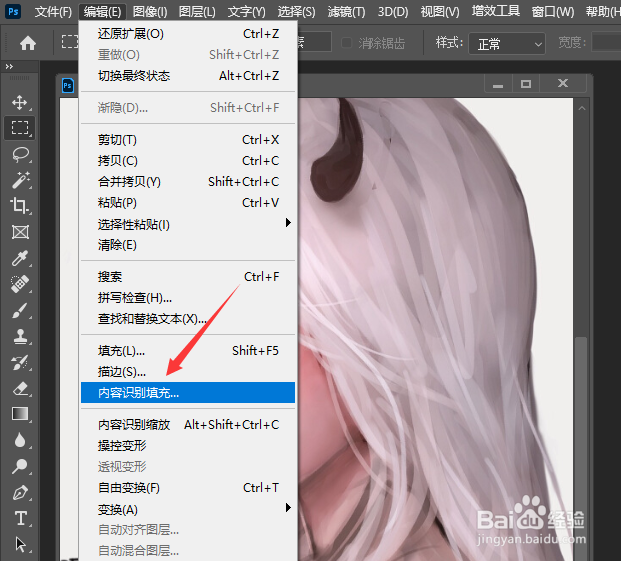
5、到打开如图所示的内容识别填充选项界面后,我没设置如图所示的参数,点击确定按钮。
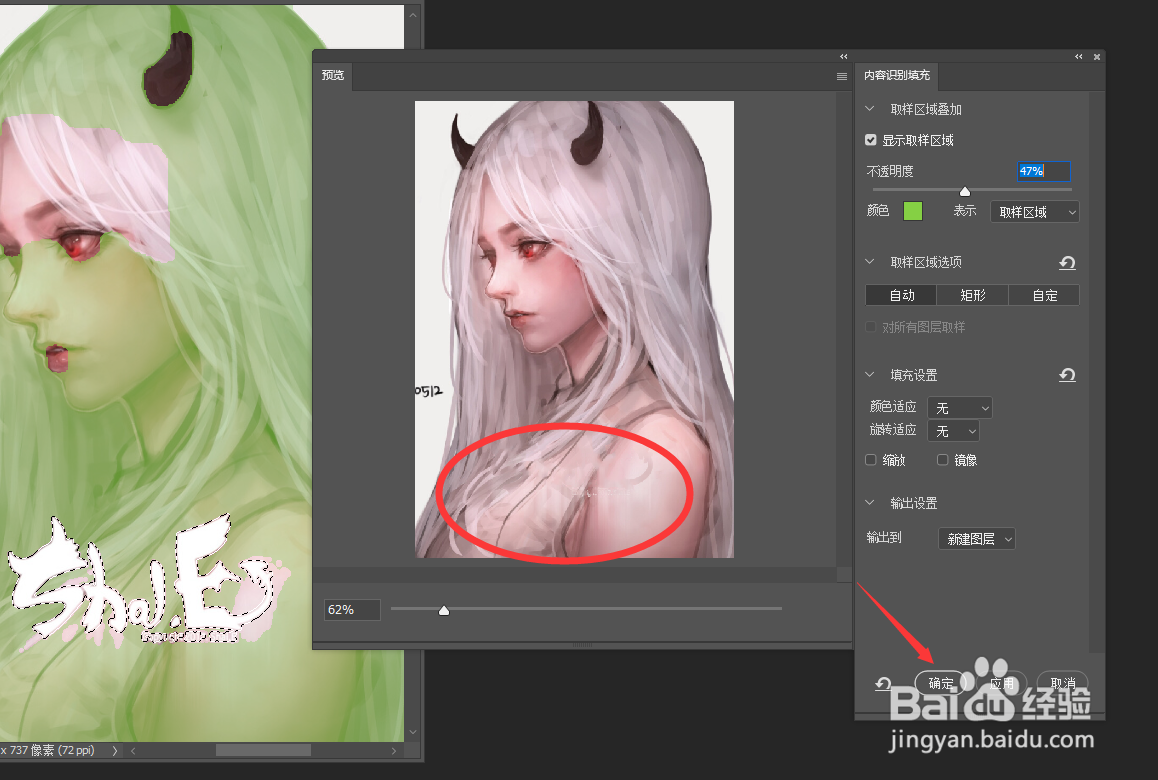
6、最后我们就会发现,人物衣服上的水印图案被删除掉了,其效果如图所示。